Nachdem die Multifaktor-Authentifizierung schon für zahlreiche Konten erfolgreich getestet wurde, kommt nun die Erweiterung auf weitere Konten an der PHT, bevor in einem nächsten Schritt die MFA auf alle Dozierenden und Funktionsaccounts ausgerollt und erzwungen wird. In einem letzten Schritt ist dies dann auch für die Konten der Studierenden geplant. Der Begriff Zweifaktor-Authentifizierung (2FA) wird häufig synonym zur Multifaktor-Authentifizierung (MFA) verwendet.
Der geringe Aufwand der einmaligen Einrichtung wird durch den hohen Sicherheitsgewinn mehr als wettgemacht.
(Bitte denken Sie an die unguten Vorfälle in den letzten Monaten, was Bundesländer-Verwaltungen oder Universitäten betrifft.)
Die Authentifizierung durch einen zweiten Faktor kennen viele vom Internetbanking oder anderen privaten Konten (Paylife, Gmail, Youtube, Paypal etc.).
- Schritt
- Bitte die Anleitung im PHT-Wiki lesen - Zugriff für Dozierende und Studierende:
https://701660.sharepoint.com/sites/PHT-Wiki/Seiten/MS365/Multifaktor-Authentifizierung.aspx
- Empfohlen ist die App „Microsoft Authenticator“ auf dem Handy zu installieren:
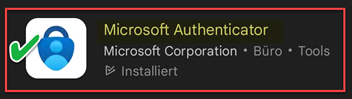
- Danach mit einem anderen Gerät (PC, Laptop) die Seite https://aka.ms/mfasetup aufrufen und die gewünschte Art der Authentifizierung einrichten;
empfohlene Standard-Authentifizierungsmethode MS Authenticator. Schnell geht es mit dem Scannen des QR-Codes über die Authenticator App.
- Danach zusätzlich die Alternative Telefon (SMS oder Anruf):
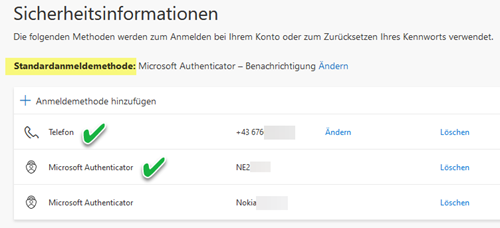
In Büros kann auch die Festnetznummer (Telefon geschäftlich) gewählt werden.
- Bitte die Anleitung im PHT-Wiki lesen - Zugriff für Dozierende und Studierende:
- Schritt:
- In der Phase 4 (ab 17.04.2023) werden wir paketweise bei allen Benutzerkonten die MFA erzwingen.
- Ab diesem Zeitpunkt benötigt man die eingerichtete Methode zur Anmeldung mit dem betroffenen Account (Outlook, MS 365, Intranet, …), zumindest einmal und von Zeit zu Zeit auf jedem verwendeten Gerät.
- Bei speziellen Konstellationen bitte Kontakt mit uns aufnehmen.
Die MFA bzw. die Authenticator App kann jedenfalls auf mehreren Geräten (Handys, Tablet, …) eingerichtet werden (s. Screenshot oben).
Unterstützung leisten wir gerne, nachdem Sie die Anleitung gelesen haben und wenn Sie trotzdem nicht weiterkommen:
Danke für Ihre Mitwirkung an der Sicherheit im digitalen Umfeld der PH Tirol!
